sd卡在智能机刚出来的时候,非常热门,虽然现在手机内存逐渐变大了,但仍在某些地方看到sd卡,而sd卡本身也会出现各种问题,像sd卡数据丢失、无法读取等问题,我们怎么在Win10电脑
sd卡在智能机刚出来的时候,非常热门,虽然现在手机内存逐渐变大了,但仍在某些地方看到sd卡,而sd卡本身也会出现各种问题,像sd卡数据丢失、无法读取等问题,我们怎么在Win10电脑上处理这些问题呢?下面,请看自由互联小编带来的教程吧。
win10快速修复sd卡解决方法
1、将TF卡插入读卡器,接到Windows10电脑的USB接口。
2、连接好之后,打开此电脑,出现 可移动磁盘 说明连接成功。
3、按下Wndows+X 键盘上的2个按键,在弹出的菜单中选择命令提示符(管理员)。
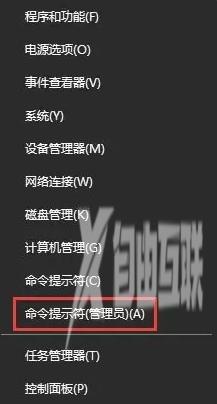
4、chkdsk H:/F,(H:即sd卡盘符,/F是修复参数。),当sd卡修复完成后,查看一下TF卡的属性,能显示容量就说明修复成功。

去下sd卡重新插回到手机,正常使用!
标签 win10教程